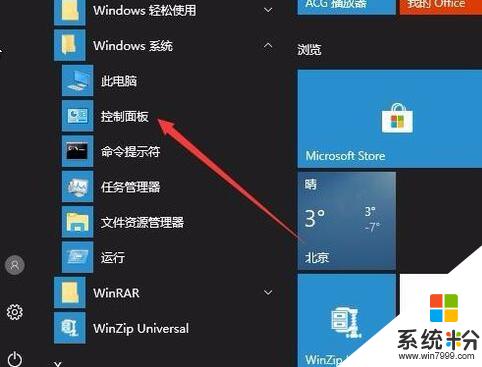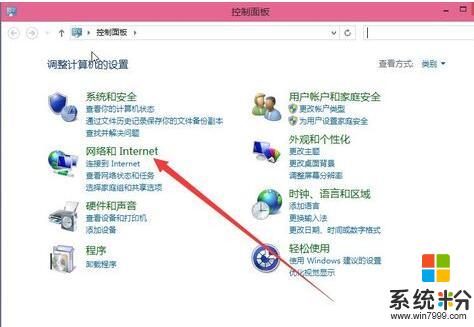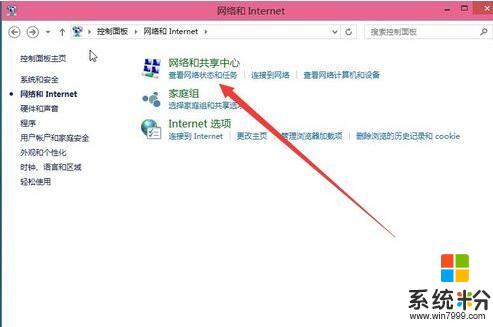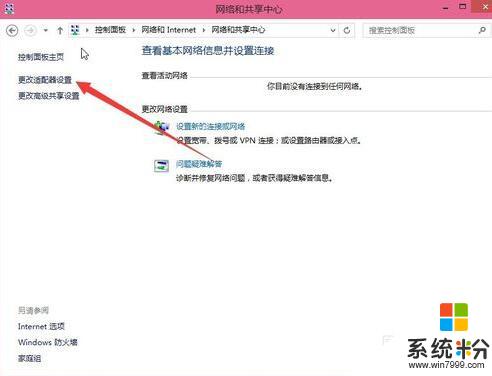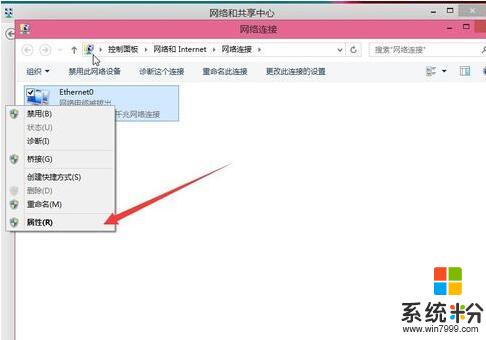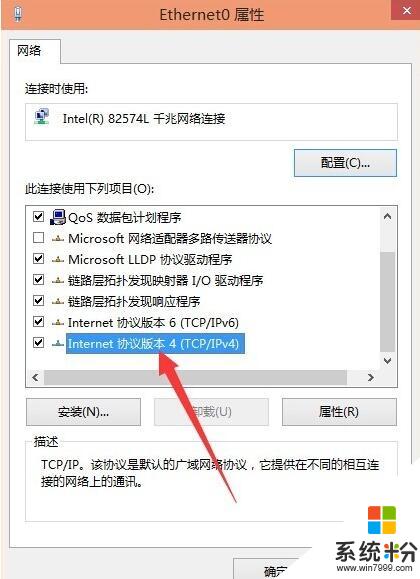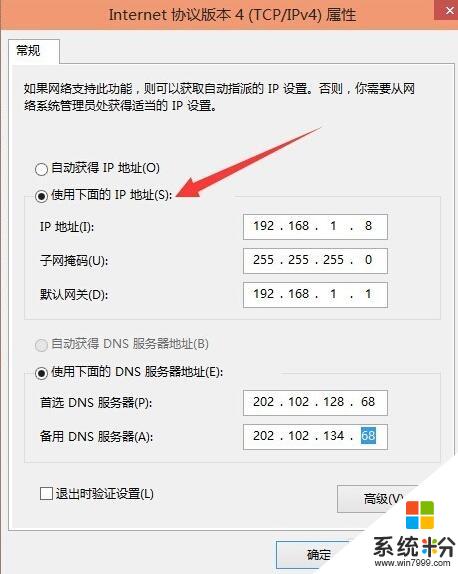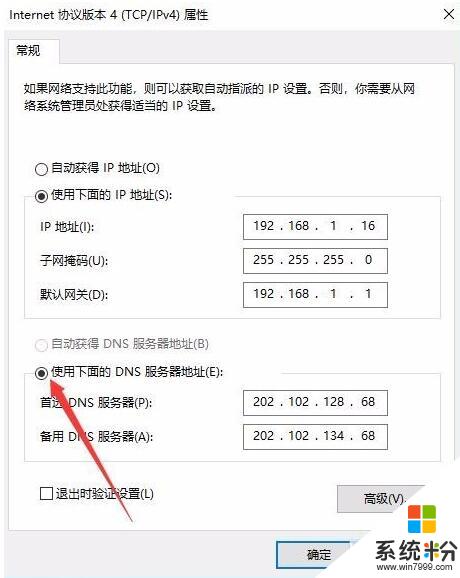在我們新裝的win10係統中想要上網就要先設好IP地址才能連接網絡。新裝上的係統上幾乎都是沒有IP地址。這就要靠我們自己修改,那麼ip地址該如何設置呢?下麵小編就與大家分享WIN10係統是怎麼設置IP地址的。
方法如下:
1、在Windows10係統桌麵,依次點擊“開始/Windows係統/控製麵板”菜單項。
2、在打開的控製麵板窗口,選擇“網絡和Internet項”圖標。
3、在打開的窗口中點擊“查看網絡狀態和任務”快捷鏈接。
4、點擊“更改適配器設置”快捷鏈接。
5、在打開的網絡連接窗口,就可以看到電腦中本地連接的列表了,然後右鍵點擊正在使用的本地鏈接,在彈出菜單中選擇“屬性”菜單項。
6、在打開的本地連接屬性窗口,找到“Internet協議4(TCP/IPV4)”項,雙擊該項,或是選擇後點擊“屬性”按鈕。
7、在打開的屬性設置窗口,選擇“使用下麵的IP地址”項,在下麵輸入你的IP地址、子網掩碼及網關就可以了。
8、接著在下麵選中“使用下麵的DNS服務器地址”一項,設置好首選DNS服務器與備用DNS服務器(不同地區的DNS可能會不一樣,可以自己百度或是打電話問當地ISP服務商)。最後點擊確定按鈕,重新啟動計算機後,所有的設置即可生效。
以上就是win10設置ip地址的方法,有需要的朋友可以照著上麵的步驟去設置一下。希望本篇文章對大家有所幫助。